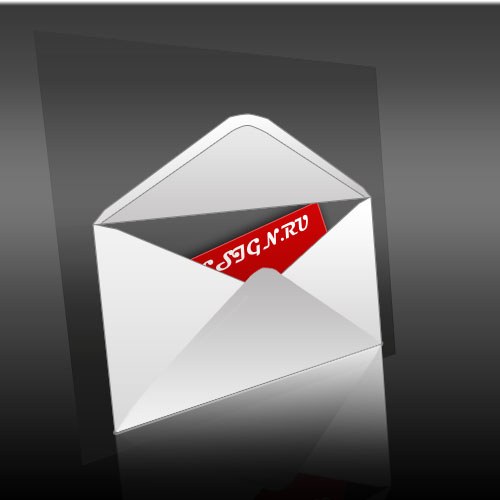Tip 1: Hoe grote bestanden te verzenden
Tip 1: Hoe grote bestanden te verzenden
Een groot bestand is moeilijk via internet te verzenden,gebruik maken van reguliere e-mail Films muziekrecords, fotocollecties of archieven van documenten kunnen worden overgedragen aan de geadresseerde met behulp van speciale netwerkhosting.

instructie
1
Grote bestanden kunnen online worden doorgestuurdinstant messengers: ICQ, Skype, Magnet, etc. Je moet de hele tijd van bestandsoverdracht contact houden met de ontvanger. De snelheid van gegevensoverdracht in instant messengers wordt bepaald door de bandbreedte van uw internetverbinding.
2
Een groot bestand kan worden geüpload naar een van degratis internethosting. Kopieer de link naar het bestand en stuur het per e-mail, sms-bericht of via een online messenger naar de ontvanger. Onder de koppeling kan het bestand worden gedownload naar de doelcomputer.
3
Gebruik de Mail.ru-service. Op deze bron kunt u drie maanden lang bestanden tot 1 GB downloaden en opslaan. Als u geen account hebt op Mail.ru, voltooit u de registratieprocedure.
4
Open je profiel in Mail.ru. Ga naar [email protected]. Klik hiervoor op de knop "Alle projecten" bovenaan de webpagina. Selecteer de regel "Bestanden" in de lijst die verschijnt. Dit gedeelte kan ook worden geopend door http://files.mail.ru in de zoekregel van de browser te typen.
5
Klik op de knop "Bestand uploaden". Selecteer in het geopende venster het gewenste bestand en klik op de knop "Openen". Wacht tot het downloaden is voltooid. Klik op de knop "Link ophalen". Kopieer de link en verzend deze naar de ontvanger. Indien nodig kunt u terugkeren naar de pagina met het gedownloade bestand en opnieuw een link krijgen.
6
Yandex biedt ook bestandsopslagdiensten. Bij hun hosting kunt u bestanden tot maximaal 5 GB plaatsen voor maximaal drie maanden. U moet ook op deze bron registreren.
7
Log in op uw account. Open het tabblad "Yandex People". Klik op de regel "Kies een bestand". Zoek het vereiste document in het geopende venster en klik op "Openen". Wacht tot het bestand is geüpload naar de server. Nadat de download is voltooid, wordt u een link aangeboden die u kunt kopiëren en naar de ontvanger kunt overbrengen.
Tip 2: Hoe een groot bestand via internet verzenden
Voor verzending via het internet bestanden, waarvan de grootte niet binnen de limieten van de e-maildiensten past, kunt u diensten voor het delen van bestanden gebruiken. Beperkingen van de formaten die zijn opgeslagen op hun servers bestanden zelden zijn er minder dan honderd megabytes en in sommige gevallen bereiken ze enkele gigabytes. Zo'n verzendmethode bestanden er zijn extra voordelen, bijvoorbeeld de mogelijkheid om het lange tijd te verdelen onder een groot aantal ontvangers zonder opnieuw te hoeven downloaden.

instructie
1
Kies de service die de meest geschikte voorwaarden biedt voor uw behoeften. De basisregels, die de moeite waard zijn aandacht te schenken aan: de beperkende maat bestanden, de duur van hun opslag en de vastgestelde beperkingentoegang tot downloaden De opslagperiode kan, afhankelijk van de geselecteerde service, variëren van een paar weken (iFolder) tot oneindig (Rapidshare). In omstandigheden zijn er echter ook aanzienlijke reserveringen. Rapidshare zal bijvoorbeeld het bestand verwijderen als het aantal downloads voor een bepaalde periode nul wordt. Hoewel iFolder de mogelijkheid heeft om zijn relatief korte opslagperiode te verlengen. Wat betreft toegangsbeperkingen, houd er rekening mee dat de meeste services voor het delen van bestanden het aantal bestanden, waar één gebruiker in kan downloadenvoor een bepaalde periode. De snelheidslimiet voor het downloaden is ook in de praktijk. Al deze obstakels worden in de regel verwijderd als de gebruiker een bepaalde periode van onbeperkte toegang tot de dienst betaalt.
2
Ga naar de site van uw gekozen servicebestandsdeling en vul het formulier in om het bestand naar de server te uploaden. Klik bijvoorbeeld op multiupload.com eerst op de knop met het pictogram Bladeren en selecteer het gewenste bestand op uw computer. In het veld Bestandsbeschrijving kunt u de beschrijvende tekst invoeren die op de pagina voor het uploaden van bestanden wordt geplaatst. Helemaal onderaan het formulier staan twee velden voor het invoeren van e-mailadressen - u kunt uw e-mailadres opgeven bij "Van e-mail" en "E-mailen" van de persoon aan wie de service zelf een link naar het gedownloade bestand zal sturen. een essentieel kenmerk is dat het een bestand kan hosten op acht verschillende sites voor het delen van bestanden, waardoor u een link naar één downloadpagina krijgt met een keuze uit acht opslagadressen. De ontvanger van het bestand kan het bestand kiezen dat handiger is om te gebruiken. In het webformulier zijn standaard alle 8 geselecteerd, verwijder de markeringen van die wisselaars die u niet nodig hebt.
3
Klik op de startknop van het downloadproces wanneerhet formulier zal worden ingevuld. Op de Multiupload-service heeft de bijbehorende knop het uploadpictogram en aan het einde van het downloadproces wordt een naamplaatje weergegeven met de bestandsnaam, de grootte en een koppeling naar de downloadpagina. U kunt deze link op elke manier naar de geadresseerde verzenden - per e-mail verzenden het internet-Messenger, sms-bericht, etc. Je kunt ook een link plaatsen naar verschillende webforums, blogs en andere netwerkbronnen.